विंडोज 7 के लिए कूल कलर-चेंजिंग वॉलपेपर बनाएं

विंडोज में एक निजीकरण विशेषता है जो अनुमति देता हैआप अपने डेस्कटॉप पर एक स्लाइड शो के रूप में अपनी छवियों को रोल करने के लिए। जबकि यह थीम बनाने के लिए बहुत अच्छा है, मुझे इसके लिए एक और अच्छा उपयोग भी मिला है। यहाँ मैं आपको दिखाता हूँ कि विंडोज 7 के लिए एक ग्रूवी रंग बदलने वाली पृष्ठभूमि कैसे बनाई जाए।
विंडोज 7 के लिए एक कलर चेंजिंग वॉलपेपर बनाएं
कुक छवि खोजने के लिए इंटरनेट पर सबसे पहलेबीच में कहीं एक काली पृष्ठभूमि और एक ही वस्तु के साथ। यदि आपको कुछ अच्छा नहीं मिल रहा है, तो आप टेबलेट पेन को आसानी से पकड़ सकते हैं और फ़ोटोशॉप में खुद को आसानी से शांत कर सकते हैं। यहाँ कुछ मैंने जल्दी से छोड़ दिया है:
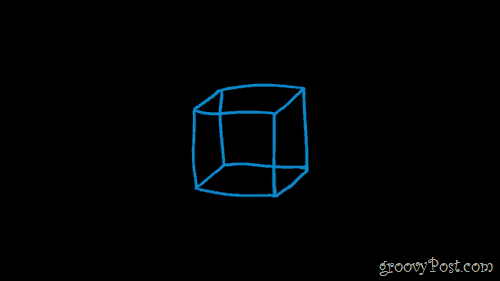
अपनी छवि बनाने के बाद (या एक को खोजने के लिएवेब) इसे अपने कंप्यूटर पर सहेजें। उसके बाद, आप अपनी छवि के रंग को बदलने के लिए फ़ोटोशॉप के ह्यू / संतृप्ति या बस किसी अन्य एडोब फोटोशॉप विकल्प के बारे में उपयोग कर सकते हैं। कुछ अलग रंग करें और उनमें से प्रत्येक को एक अलग फ़ाइल के रूप में सहेजें।
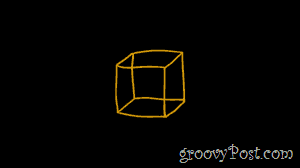
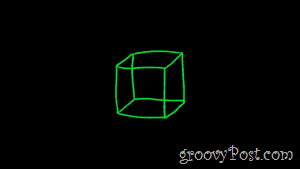
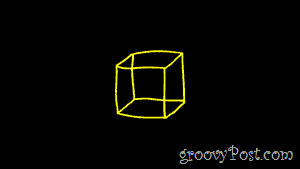
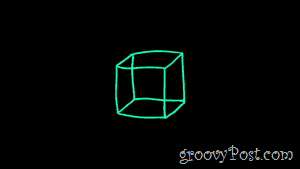
अपनी छवियों को सहेजने के बाद आप उन सभी को अंदर रख सकते हैंएक अलग फ़ोल्डर और उन्हें कुछ उपयुक्त नाम दें ताकि वे अच्छे और सुव्यवस्थित दिखें। यह एक वैकल्पिक कदम है, लेकिन मुझे लगता है कि यह छवियों के आसान प्रबंधन के लिए बनाता है।
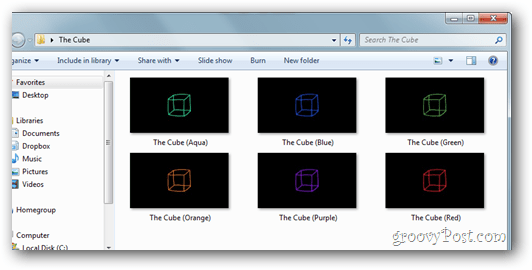
अब अपनी थीम बनाने के लिए, अपने डेस्कटॉप पर राइट क्लिक करें और पर्सनलाइज़ चुनें (या कंट्रोल पैनल से निजीकरण पर जाएं).
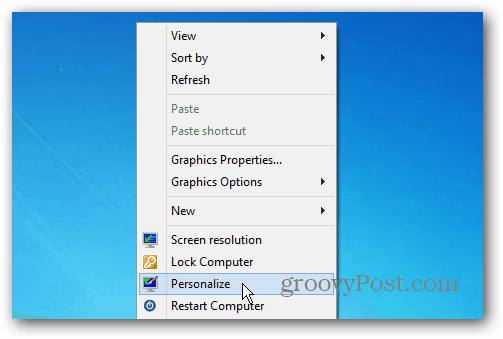
अब विंडो के निचले बाएं कोने में डेस्कटॉप पृष्ठभूमि आइकन पर क्लिक करें।
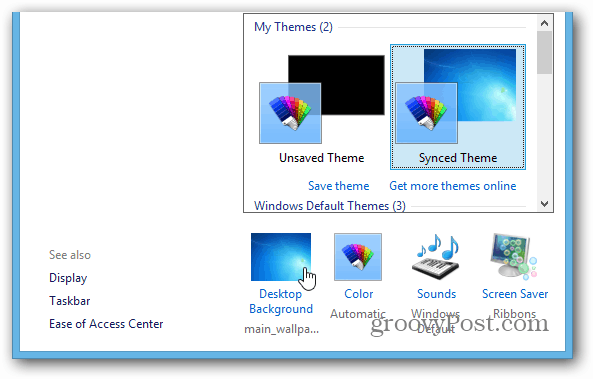
वहां से, अपनी छवियों पर नेविगेट करें और उन सभी को एक टिक के साथ चुनें। चित्र स्थिति के लिए "भरें" चुनें और 10 सेकंड चुनें तस्वीर बदलने के लिए देरी। यदि आप चाहें, तो आप हर बार अपनी छवियों को यादृच्छिक रंगों में प्रदर्शित करने के लिए शफल को भी टिक कर सकते हैं। जब आप काम कर रहे हों, तो परिवर्तन सहेजें पर हिट करें और आप लगभग पूर्ण हो जाएंगे!
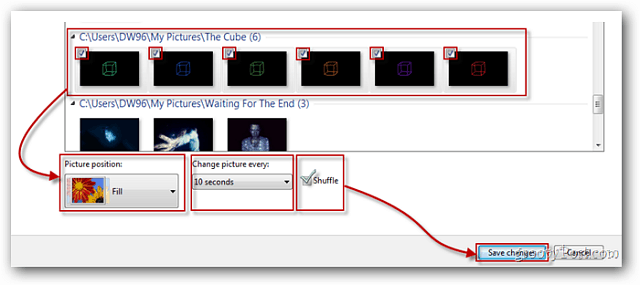
अपनी थीम सहेजें और इसे एक नाम दें जिसे आप याद रखें कि यह क्या है।
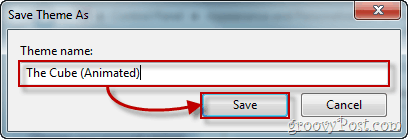
अब, वापस बैठो, आराम करो, और अपने नए रंग बदलने वाले वॉलपेपर का आनंद लें!
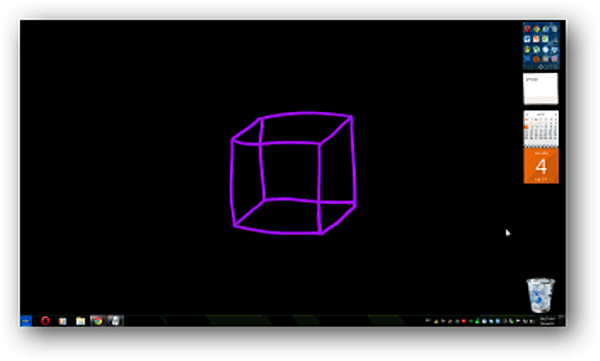










एक टिप्पणी छोड़ें